XcodeのPlaygroundをつかってUIの実装をサクサク試す
2018/04/10 追記
一部コードが古くなっています。
Xcode 9.3, Swift 4.1 の環境では以下のコードで動作します。
import PlaygroundSupport let vc = UIViewController() vc.view.frame = CGRect(x: 0, y: 0, width: 320, height: 480) vc.view.backgroundColor = .lightGray PlaygroundPage.current.needsIndefiniteExecution = true PlaygroundPage.current.liveView = vc.view
Xcode の Playground を久しぶりに使ってみて、UIの実装とかこれでやると便利だな、と思ったのでやり方をまとめてみます。
やりたい完成系はこんな感じ:
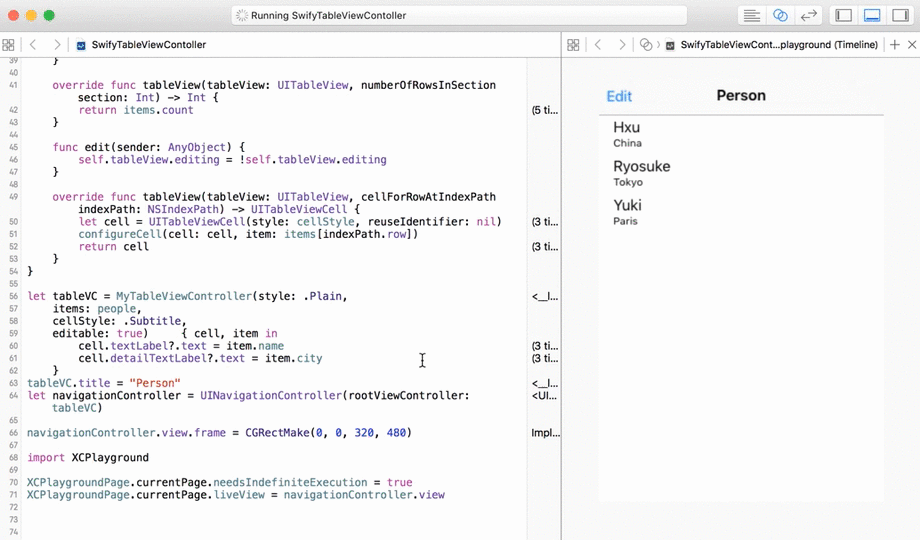
左に書いた TableView のコードが右で即時反映されてます。
前置き:そもそもPlaygroundとは
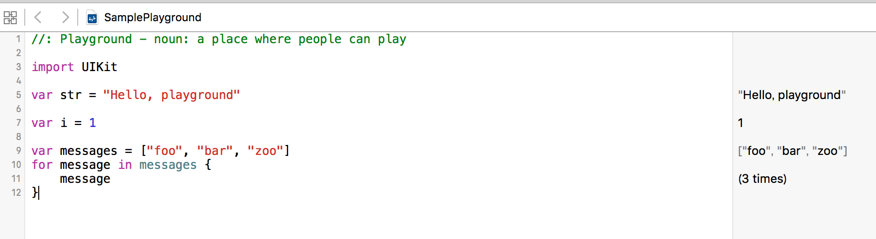
Playground というのは Xcode 6 から登場した Swift の REPL 環境です。
上記の画像のように、コードを書くと実行結果がビルドすることなしに即時に表示されます。Swift の文法を試せすのにもってこいで、自分も入門したての頃にはよく使ってました。
Apple の公式の Swift ドキュメント「The Swift Programming Language」の概要部分ではドキュメントが Playground として実装されていて、実際に値を変えたり動かしながら確認することができます。(ここのページの Download Playground から落とせます)

実際に動かせるドキュメントとして Playground はとても優秀で、読んで→書いてとやってたのが同時に可能です。最近流行りのOSSライブラリであるRxSwiftでもPlayground形式のドキュメントが同梱されたりしています。
PlaygroundでUIをつくる
3月頭に try! Swift というSwiftのカンファレンスに参加したんですが、そこで驚いたのが海外のスピーカーの方がよく Playground を使ってることでした。
文法のデモはもちろん、アニメーションの調整(モンスターボールを投げると回転して爆発してポケモンが登場する)や TableView の実装まで、Project ではなくて Playground でサクサクと進めてました。
自分は最近はほとんど Playground 使ってなくて、どれくらい便利なのかなーと思って試してみたやり方と感想をまとめます。
XCPlaygroundをimportする
下記のように記述して、XCPlayground を import します。
import XCPlayground
ライブ表示するviewを指定する
次に右側にライブ表示する view を指定します。
今回は UITableViewController を root とした NavigationController を表示するので、以下のように指定します。
let tableVC = UITableViewController() let navigationController = UINavigationController(rootViewController: tableVC) XCPlaygroundPage.currentPage.needsIndefiniteExecution = true XCPlaygroundPage.currentPage.liveView = navigationController.view
Assistant Editorを開く
viewはREPLで表示されるコンソールではなく、Assistant Editor で開いた Timeline に表示されます。
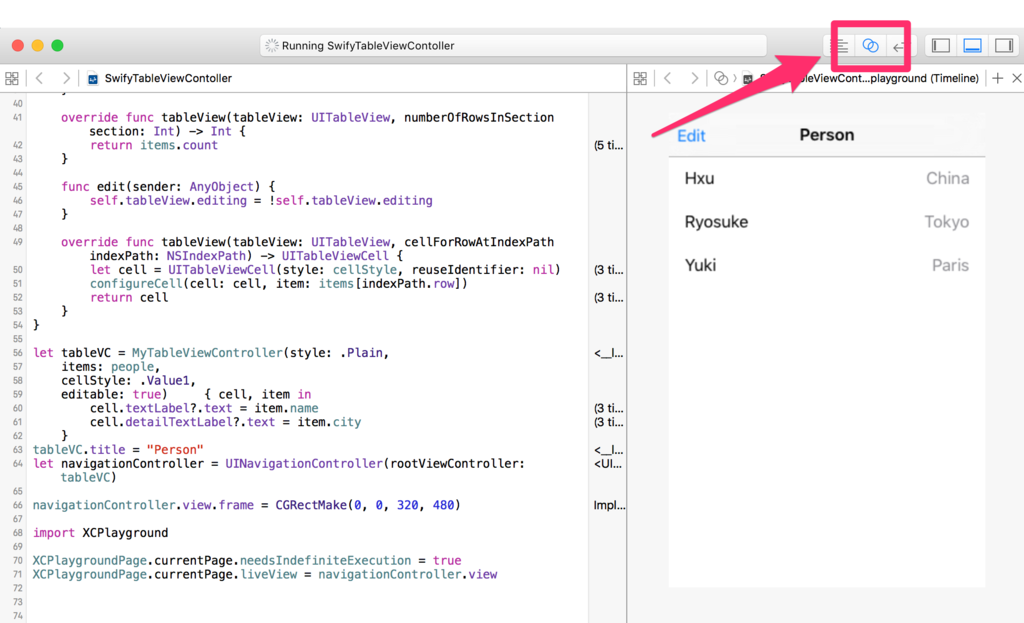
ここまでで view が表示できてるはずです。
実装を書いていく
試した内容としては、カスタムな UITableView を書いて、その view を Playground でライブ表示していきました。
Playground につらつらと書いていって、以下のように記述しました。
import UIKit final class MyTableViewController: UITableViewController { // ... MyTableViewControllerの実装をここに } let tableVC = MyTableViewController(style: .Plain, items: people, cellStyle: .Subtitle, editable: true) { cell, item in cell.textLabel?.text = item.name cell.detailTextLabel?.text = item.city } tableVC.title = "Person" let navigationController = UINavigationController(rootViewController: tableVC) navigationController.view.frame = CGRectMake(0, 0, 320, 480) import XCPlayground XCPlaygroundPage.currentPage.needsIndefiniteExecution = true XCPlaygroundPage.currentPage.liveView = navigationController.view
こんな感じで書いていくと、以下のように表示されます。
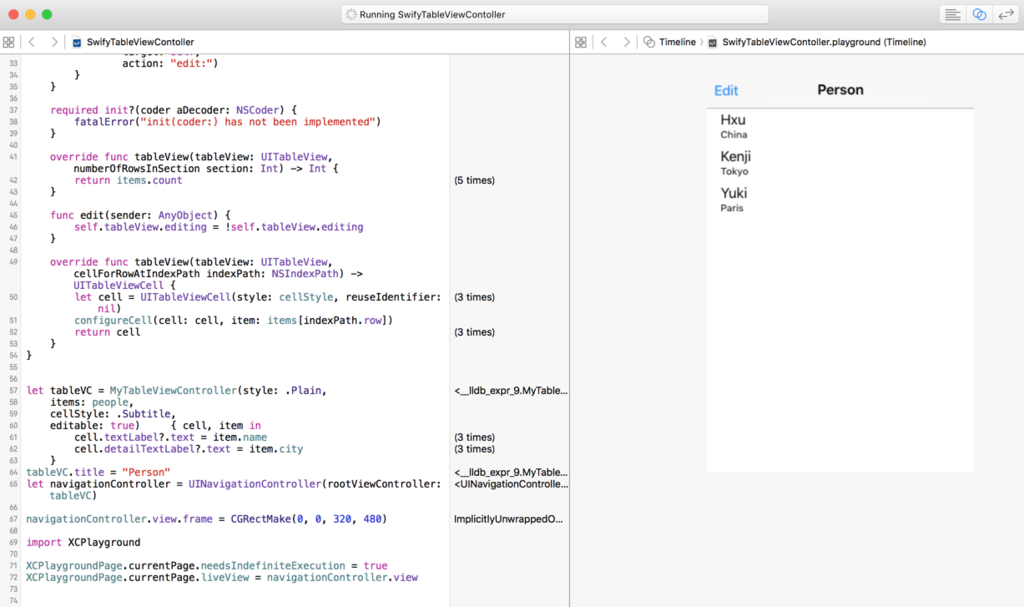
いい感じですね!
コードを修正するたびに変更が右側のViewに反映されていくので、とても効率よく実装ができます。
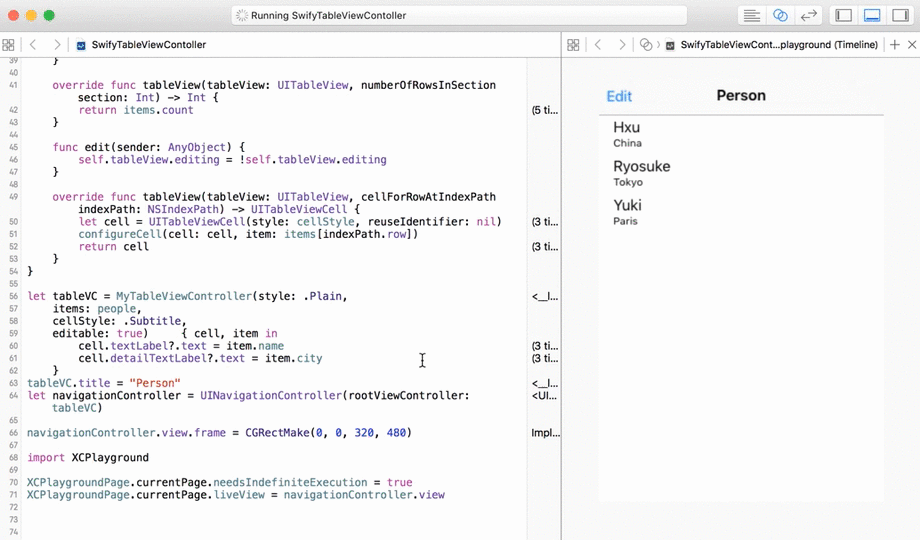
サンプルコード
今回試した内容はこちらのリポジトリにまとめています。
(Xcode 7.2, Swift 2.1 でつくりました)
まとめ
Playground で UI を実装するのはとても快適でした。ビルド時間はいらないし、「ビルドするぞ」と切り替える回数が少ないのも捗ります。
現在はタッチイベントなどは検知できませんが、次の Xcode のバージョンでは UITapGestureRecognizer などにも対応するようで、それができると一気に可能性が広がる気がします。
一方で、storyboard とか xib を使っての実装とは相性はよくありません。try! Swiftのスピーカー陣は storyboard 使わない派の人が多かったので、ここは気にしてないのかもしれませんね。
自分は storyboard 積極的に使ってく派ですが、アニメーションや View の部品をコードだけで実装するケースでは今後 Playground で作ろうと思いました。
Xcode Playground は文法の確認やインタラクティブなドキュメントだけでなく、UI の実装にも便利そうという話でした。 みなさまの Playground Life のお助けになれば光栄です :)